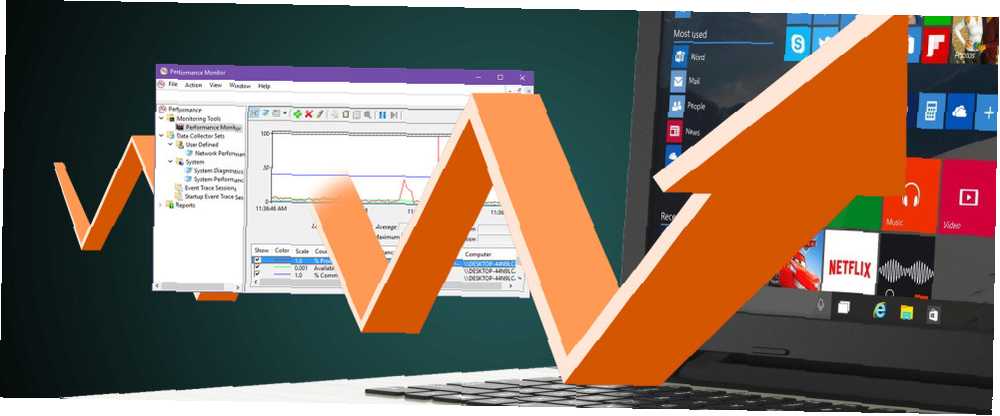
William Charles
0
2296
511
¿Sientes que tu PC es lenta y no responde? Podría deberse a cualquier número de factores: demasiadas aplicaciones ejecutándose a la vez ¿No puede soportar la lentitud? ¿Las 10 razones principales para un bajo rendimiento de la PC no pueden soportar la lentitud? Las 10 razones principales para un bajo rendimiento de la PC ¿Su computadora ya ha cargado esta página web? Si es así, estará a mitad de camino para resolver por qué parece estar funcionando tan lentamente. Hay muchas razones por las cuales las computadoras de escritorio y las computadoras portátiles se corrompen ..., hardware viejo o débil ¡Estas actualizaciones mejorarán más el rendimiento de su PC! ¡Estas actualizaciones mejorarán más el rendimiento de su PC! ¿Necesita una computadora más rápida pero no está seguro de qué debe actualizar en su PC? Siga nuestro verificador de actualización de PC para averiguarlo. , malware oculto en su sistema La Guía completa de eliminación de malware La Guía completa de eliminación de malware El malware está en todas partes en estos días, y la erradicación de malware de su sistema es un proceso largo, que requiere orientación. Si cree que su computadora está infectada, esta es la guía que necesita. , etc., y la parte difícil es determinar cuáles se aplican a usted.
La buena noticia es que Windows tiene un montón de herramientas de diagnóstico útiles. 13 Herramientas de diagnóstico de Windows para verificar el estado de su PC. 13 Herramientas de diagnóstico de Windows para verificar el estado de su PC. Utilice estas herramientas de diagnóstico para ejecutar una comprobación de estado de la PC y solucionar problemas. Algunos admiten diagnósticos de Windows 10, específicamente. y uno de ellos es algo llamado Monitor de rendimiento (no debe confundirse con el Monitor de confiabilidad 3 Razones para comenzar a usar el Monitor de confiabilidad en Windows 3 Las razones para comenzar a usar el Monitor de confiabilidad en Windows Windows cuentan con una herramienta oculta de solución de problemas. Los registros del Monitor de confiabilidad errores del sistema, fallas y ofrece soluciones. Le mostramos cómo encontrar y usar esta aplicación del Panel de control). Usar esto realmente puede reducir los tiempos de resolución de problemas.
Aquí hay una introducción rápida pero completa que incluye por qué debe usarlo y cómo comenzar.
Cómo iniciar el Monitor de rendimiento
En Windows 10, encontrará no menos de cinco formas de acceder al Monitor de rendimiento. Yo personalmente solo uso el primer método, pero siéntase libre de usar el que le resulte más familiar y cómodo..
- Vía Windows Search: Abre el Menu de inicio, buscar monitor de rendimiento, e inicie el Monitor de rendimiento (que debe etiquetarse como una aplicación de escritorio).
- A través de herramientas administrativas: Abre el Panel de control y navegar a Sistema y seguridad> Herramientas administrativas, luego haga doble clic en el acceso directo del Monitor de rendimiento.
- Vía el aviso de ejecución: Utilizar el Tecla de Windows + R acceso directo para abrir el indicador de ejecución (uno de los muchos accesos directos de Windows Key para aprender 13 ingeniosos trucos de "Windows Key" que ya deberías saber 13 ingeniosos trucos de "Windows Key" que deberías saber ahora La tecla de Windows se puede usar para hacer muchos cosas buenas. Estos son los atajos más útiles que ya deberías estar usando), luego escribe perfmon y haga clic Okay.
- A través del símbolo del sistema: Utilizar el Tecla de Windows + X acceso directo para abrir el menú de usuario avanzado (una de las muchas superpotencias de Windows para aprender 10 superpotencias descuidadas de Windows y cómo acceder a ellas 10 superpotencias descuidadas de Windows y cómo acceder a ellas) Con todos sus rincones y grietas, ni siquiera los fanáticos más acérrimos de Windows tienen exploramos todas sus características complejas. Hemos compilado esos consejos y trucos ocultos de Windows que creemos que cualquiera apreciará), luego haga clic en Símbolo del sistema. En la línea de comando, escriba perfmon y golpear Entrar.
- A través de Windows PowerShell: Lanzamiento Potencia Shell usando su método de elección, luego escriba perfmon y golpear Entrar. Este método es más útil si ya es un símbolo del sistema de usuario habitual de PowerShell frente a Windows PowerShell: ¿Cuál es la diferencia? Símbolo del sistema frente a Windows PowerShell: ¿cuál es la diferencia? Los usuarios de Windows pueden pasar sin usar el símbolo del sistema o PowerShell. Pero con Windows 10 y las nuevas funciones a la vuelta de la esquina, tal vez sea hora de que aprendamos. .
Una vez que se esté ejecutando el Monitor de rendimiento, no se deje intimidar por su interfaz no tan amigable. Aquí está nuestro vistazo paso a paso de lo que puede hacer esta herramienta que lo facilitará todo.
1. Monitoreo de todo tipo de datos
Por defecto, el Monitor de rendimiento comienza con una medición de datos: Tiempo de procesador. Esto muestra qué porcentaje de la potencia máxima de su CPU se está utilizando en cada momento, o en otras palabras, qué tan duro está trabajando en un momento dado.
Pero puedes monitorear cientos de otras estadísticas en tu sistema si quieres. El Monitor de rendimiento le permite agregar y eliminar “contadores” al tablero (un contador es solo otra palabra para “Lo que quieres monitorear”) Esta flexibilidad es lo que hace que esta herramienta sea tan útil.
Entonces, aunque puede usar el Administrador de tareas para obtener una descripción general del rendimiento 10 Trucos del Administrador de tareas de Windows que no sabía 10 Trucos del Administrador de tareas de Windows que no sabía Si la única vez que abre el Administrador de tareas es cuando una aplicación está congelada y necesita para ser asesinado, estás pasando por alto algunas de sus características más poderosas. , esta es una herramienta mucho mejor para usar cuando estás tratando específicamente de diagnosticar un problema en particular.
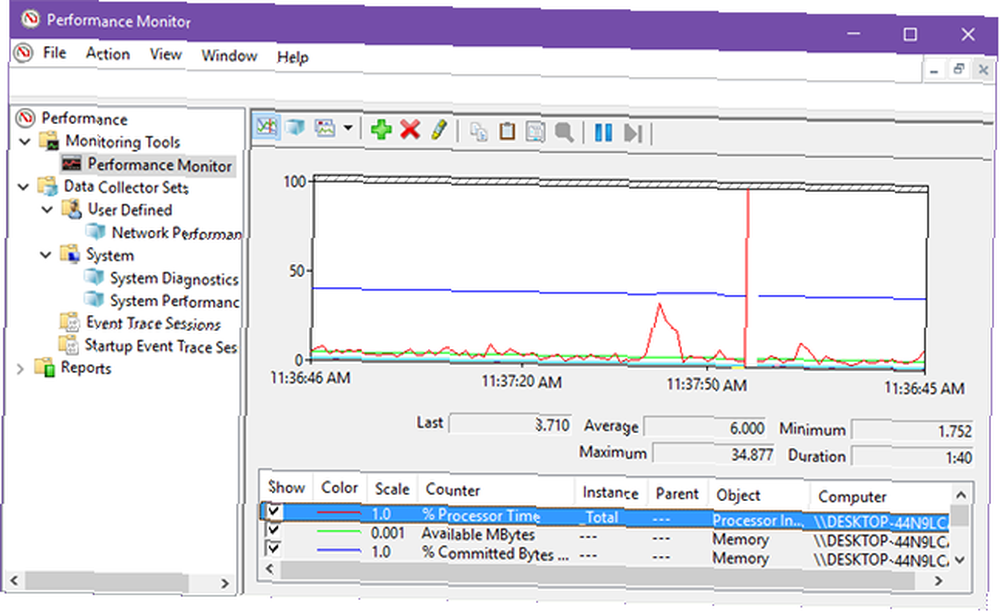
¿Sientes que aún no lo entiendes? Esta bien. Exploremos algunos de los diferentes contadores que puedes agregar. Esto debería ayudarlo a tener una mejor idea de qué son los contadores y por qué son útiles:
- Memoria | % De bytes comprometidos en uso: Realiza un seguimiento del porcentaje de RAM que está comprometido actualmente (“en uso”) Esto debería fluctuar a medida que las aplicaciones se abren y cierran, pero si aumenta de manera constante, podría indicar una pérdida de memoria Cómo solucionar problemas de RAM baja o pérdidas de memoria en Windows Cómo solucionar problemas de RAM baja o pérdidas de memoria en Windows ¿Tiene 4 o más GB de ¿RAM y su computadora todavía se siente lenta? Puede sufrir una pérdida de memoria o escasez. Le mostramos cómo solucionar todos sus Windows (10) ... .
- Interfaz de red | Bytes Total / seg.: Rastrea cuántos bytes se envían y reciben a través de una interfaz de red en particular (como Wi-Fi o Ethernet). Si alguna vez supera el 70% del ancho de banda de una interfaz, debería considerar actualizar.
- Archivo de paginación | % De uso: Realiza un seguimiento de la cantidad de archivos de paginación de su sistema Todo lo que necesita saber sobre RAM y administración de memoria Todo lo que necesita saber sobre RAM y administración de memoria RAM es la memoria a corto plazo de su computadora. Por lo tanto, la administración de memoria tiene un impacto significativo en el rendimiento del sistema. Aquí explicamos cómo funciona la RAM y si puede hacer algo para aumentar su eficiencia. esta siendo usado. Si esto es constantemente alto, debería considerar aumentar su RAM física o al menos aumentar el tamaño de su archivo de paginación ¿Su memoria virtual es demasiado baja? ¡Aquí se explica cómo solucionarlo! ¿Su memoria virtual es demasiado baja? ¡Aquí se explica cómo solucionarlo! Los problemas de memoria de la computadora pueden ralentizar su computadora con el tiempo. Aquí se explica cómo configurar el tamaño de la memoria virtual y aumentar el rendimiento. .
- Disco físico | % De tiempo de disco: Realiza un seguimiento de la cantidad de tiempo del disco duro que se dedica a gestionar las solicitudes de lectura y / o escritura. Si esto es constantemente alto, debería considerar actualizar a una unidad de estado sólido. 5 cosas que debe considerar al comprar una SSD 5 cosas que debe considerar al comprar una SSD. El mundo de la informática doméstica se está moviendo hacia unidades de estado sólido para almacenamiento. ¿Deberías comprar uno?? .
- Disco físico | % De tiempo de lectura de disco: Igual que el anterior, excepto solo para solicitudes de lectura.
- Disco físico | % De tiempo de escritura en disco: Igual que el anterior, excepto solo para solicitudes de escritura.
- Procesador | % De tiempo de interrupción: Realiza un seguimiento de cuánto tiempo pasa su CPU manejando interrupciones de hardware Cómo corregir el alto uso de CPU causado por interrupciones del sistema Cómo reparar el alto uso de CPU causado por interrupciones del sistema Su computadora sufre de un alto uso de CPU y el proceso que consume la mayoría de los recursos es "sistema interrumpe "? ¡Te ayudaremos a llegar al fondo de esto! . Si esto es constantemente superior al 10-20%, podría indicar un problema potencial en uno de sus componentes de hardware.
- Hilo | % De tiempo de procesador: Realiza un seguimiento de la cantidad de capacidades de su procesador que utiliza un subproceso de proceso individual (una aplicación podría tener varios subprocesos). Solo es útil si puede identificar qué hilo monitorear.
Tenga en cuenta que los contadores están convenientemente categorizados por el Monitor de rendimiento, razón por la cual cada uno de los contadores anteriores tiene un prefijo. Estas categorías son útiles cuando desea configurar conjuntos de recopiladores de datos (más sobre esto a continuación).
También puede agregar una categoría completa de contadores al monitor en lugar de elegir contadores individuales a la vez.
Consejo profesional: Puede crear sus propios contadores de rendimiento utilizando lenguajes como Visual Basic, C #, F # y PowerShell. Las instrucciones para esto están más allá del alcance de este artículo..
2. Crear conjuntos de recopiladores de datos
Supongamos que desea monitorear el uso de memoria de su sistema todas las semanas. ¿No es una molestia abrir el Monitor de rendimiento y agregar cada uno de los contadores que necesita cada vez??
¿Qué sucede si desea monitorear el uso de la memoria, el uso de la unidad de datos, el uso de la red y el rendimiento del indexador de búsqueda de Windows? ¿No es una molestia aún mayor cambiar los contadores uno por uno a mano??
Ahí es donde Conjuntos de recopiladores de datos ven a jugar.
Un conjunto de recopiladores de datos es básicamente un grupo de contadores de rendimiento diferentes que se pueden guardar para que tenga acceso rápido cuando desee monitorear un aspecto específico de su sistema. También se pueden usar como plantillas al crear nuevos conjuntos de recopiladores de datos.
Windows 10 viene con dos conjuntos predefinidos. Puede encontrarlos en la barra lateral en Conjuntos de recopiladores de datos> Sistema.
- Diagnostico del sistema: Un conjunto detallado de contadores que rastrean y registran todo tipo de información profunda del sistema. Funciona durante 60 segundos antes de apagarse automáticamente. Puede informarle si, por ejemplo, parte de su hardware podría morir pronto. Estas 5 piezas de PC tienden a morir: cómo extender su vida útil Estas 5 piezas de PC tienden a morir: cómo extender su vida útil Las computadoras no están diseñadas para durar más de unos pocos años. Sin embargo, si desea ser proactivo, hay cosas que puede hacer para extender la vida útil de su propia computadora. .
- Rendimiento de sistema: Un conjunto detallado de contadores que rastrean información pertinente a procesadores, discos duros, memoria, rendimiento de red y rastreo de kernel. Funciona durante 60 segundos antes de apagarse automáticamente..
¿Qué significa cuando un conjunto de recopiladores de datos “corre por 60 segundos”? Eso es lo mejor de usar conjuntos: se ejecutan en segundo plano y solo recopilan información mientras se ejecutan. Puede programarlos para que comiencen o se detengan de acuerdo con diferentes condiciones (más sobre esto a continuación).
Así que veamos el proceso de crear su propio conjunto de recopiladores de datos personalizado.
En la barra lateral, haga clic derecho en Conjuntos de recopiladores de datos> Definidos por el usuario y seleccione Nuevo> Conjunto de recopiladores de datos.
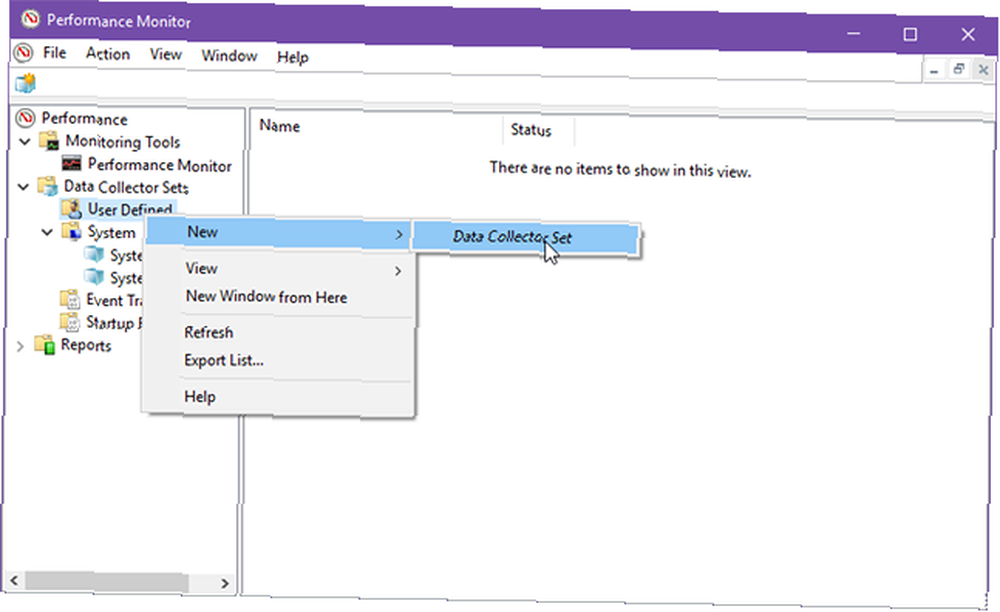
Dale un nombre, como “Rendimiento de red” o “Pérdidas de memoria”, y asegúrese de seleccionar Crear manualmente (avanzado) configurarlo desde cero. Hacer clic próximo.
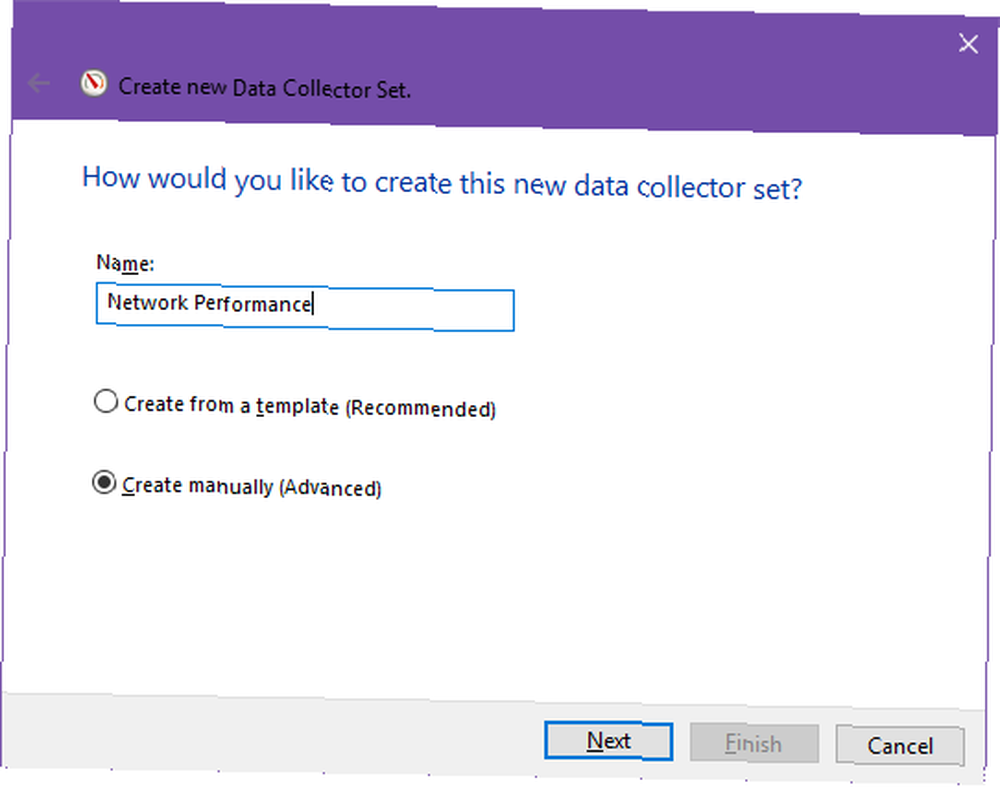
Cuando se le pregunte qué tipo de datos desea incluir, lo más simple sería seleccionar solo Crear registros de datos> Contador de rendimiento. Hacer clic próximo.
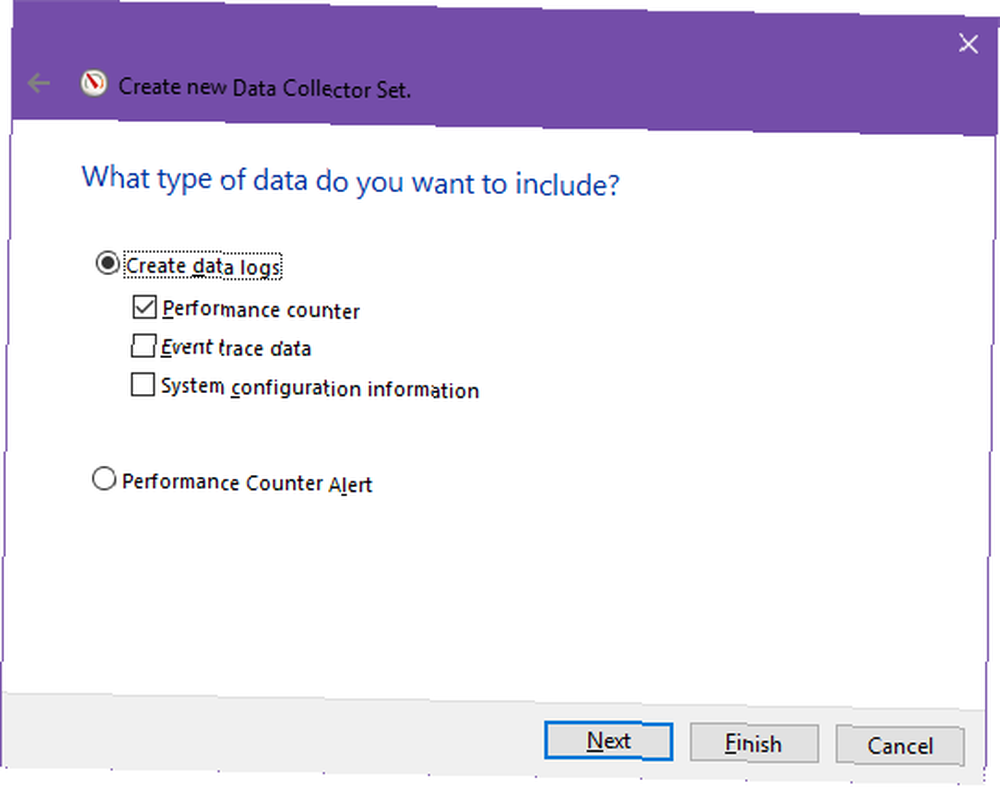
Ahora puede determinar qué contadores de rendimiento se utilizarán en este conjunto. Hacer clic Añadir… y selecciona los que quieras y cuantos quieras.
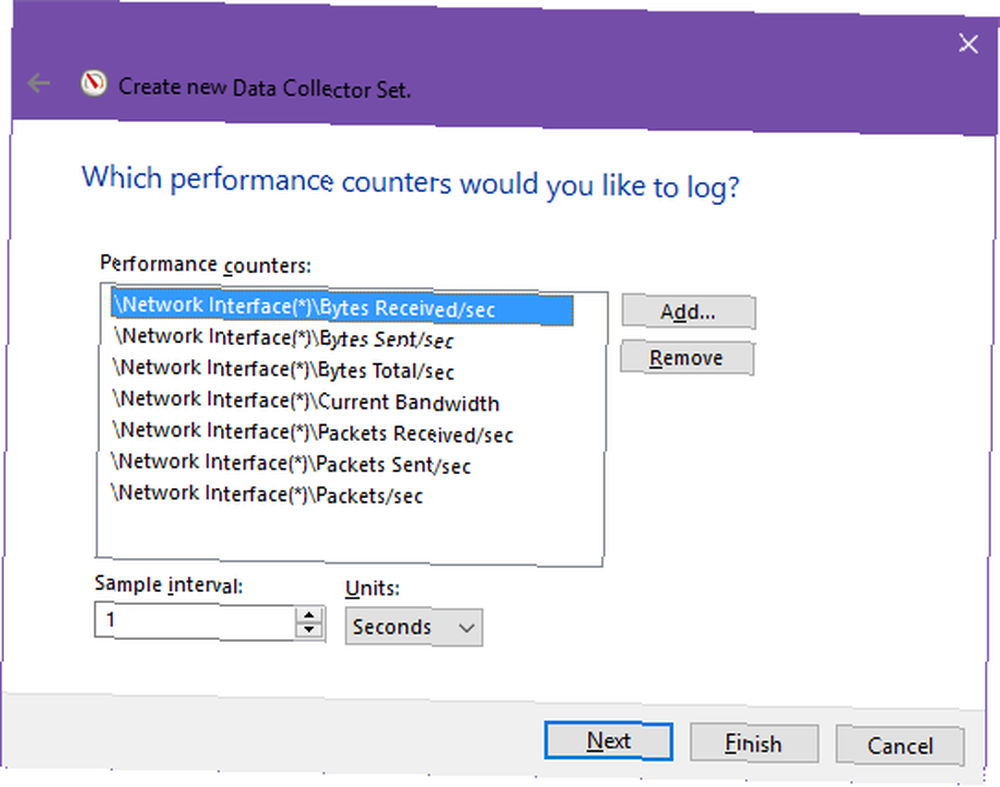
Importante: Antes de hacer clic próximo, asegúrese de establecer el Intervalo de muestra en 1 segundo. Esto determina con qué frecuencia el Monitor de rendimiento tomará un “muestra” de tus contadores. Si el intervalo es demasiado largo, podría perder detalles importantes entre muestras.
Los datos recopilados por el conjunto deben almacenarse en algún lugar para que pueda analizarlos a su conveniencia. La ubicación predeterminada está bien, o puede moverla a donde quiera. Algunos incluso lo pusieron en el escritorio 3 mejores formas de almacenar sus archivos que en el escritorio 3 mejores formas de almacenar sus archivos que en el escritorio ¿Sabía que almacenar archivos directamente en su escritorio puede dañar su productividad? El almacenamiento de escritorio es simple, pero viene con inconvenientes ocultos que quizás no conozcas. Puedes hacerlo mejor! .
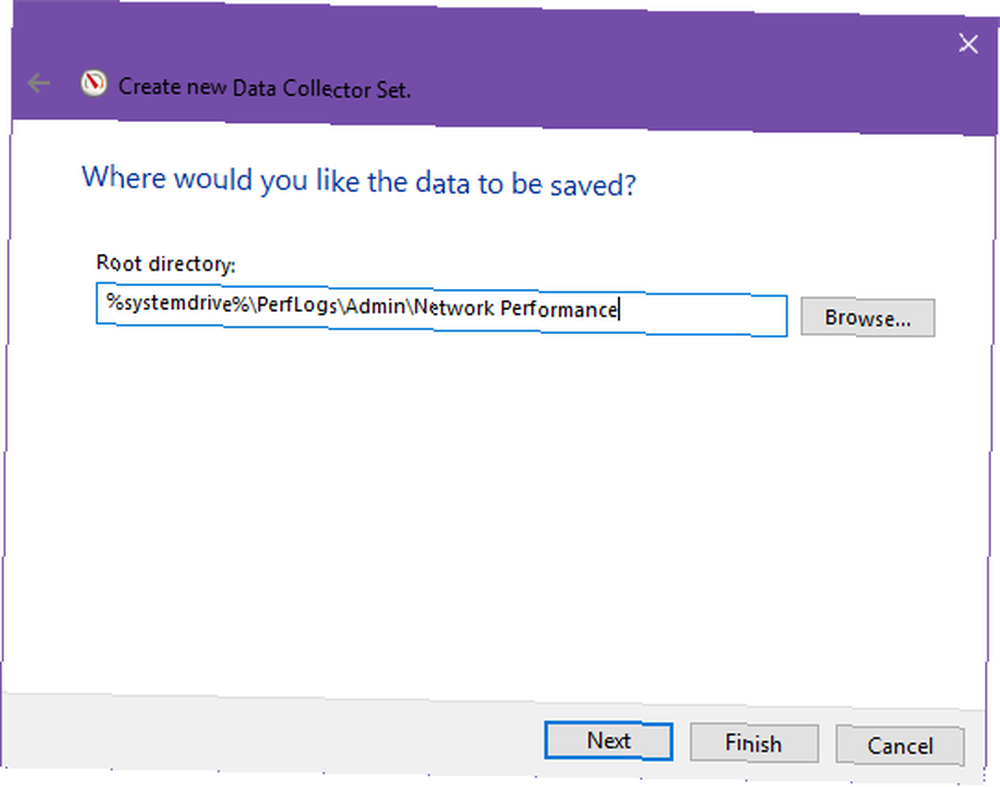
Por último, puede elegir bajo qué usuario se ejecutará este conjunto cuando se ejecute. De forma predeterminada, se ejecuta en el sistema que está activo actualmente, pero puede hacer clic en Cambio y configurarlo para un usuario específico independientemente.
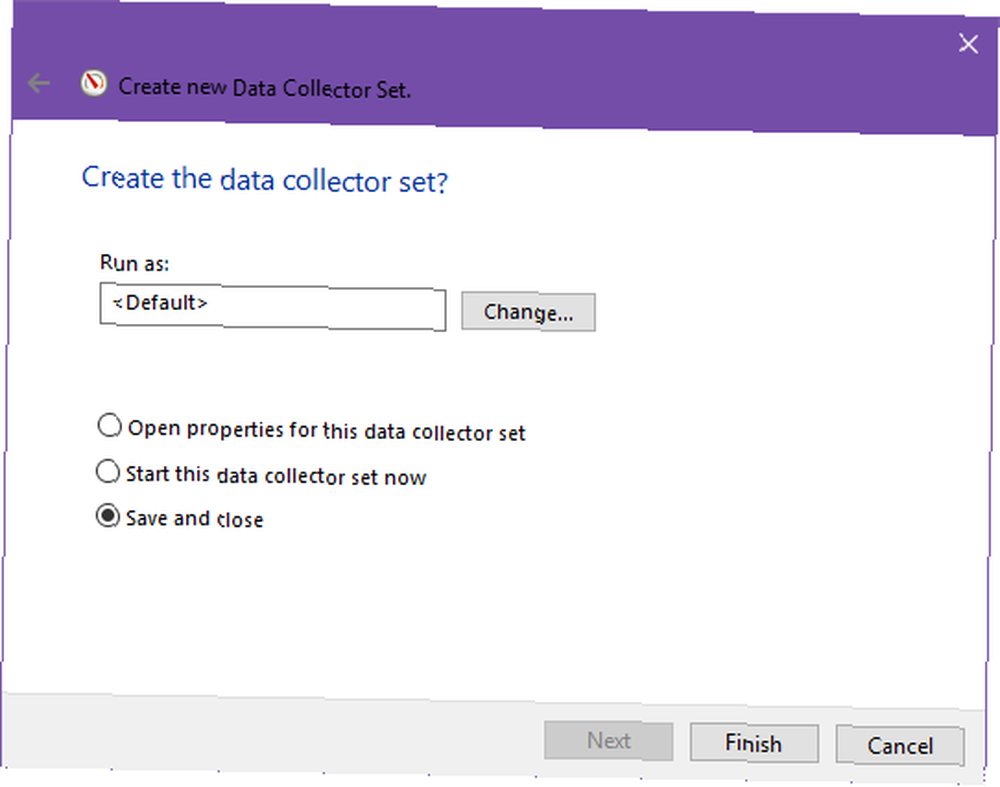
Seleccionar Guardar y cerrar y haga clic Terminar.
¡Y ahí lo tienes! Su primer conjunto de recopiladores de datos está listo. Haga clic derecho sobre él en la barra lateral y seleccione comienzo para comenzar o Detener para detenerlo En este punto, iniciarlo hará que se ejecute para siempre (hasta que el sistema se apague).
Establecer una duración de ejecución
Aquí le mostramos cómo establecer una duración específica para que solo se ejecute, por ejemplo, 60 segundos o 1 hora. Primero, haga clic derecho en su Conjunto de recopiladores de datos y seleccione Propiedades.
Navega hasta el Condición de parada lengüeta. Aquí puede establecer una Duración total para el conjunto de modo que se detenga automáticamente cuando se cumpla la duración. Una duración común es de 60 segundos..
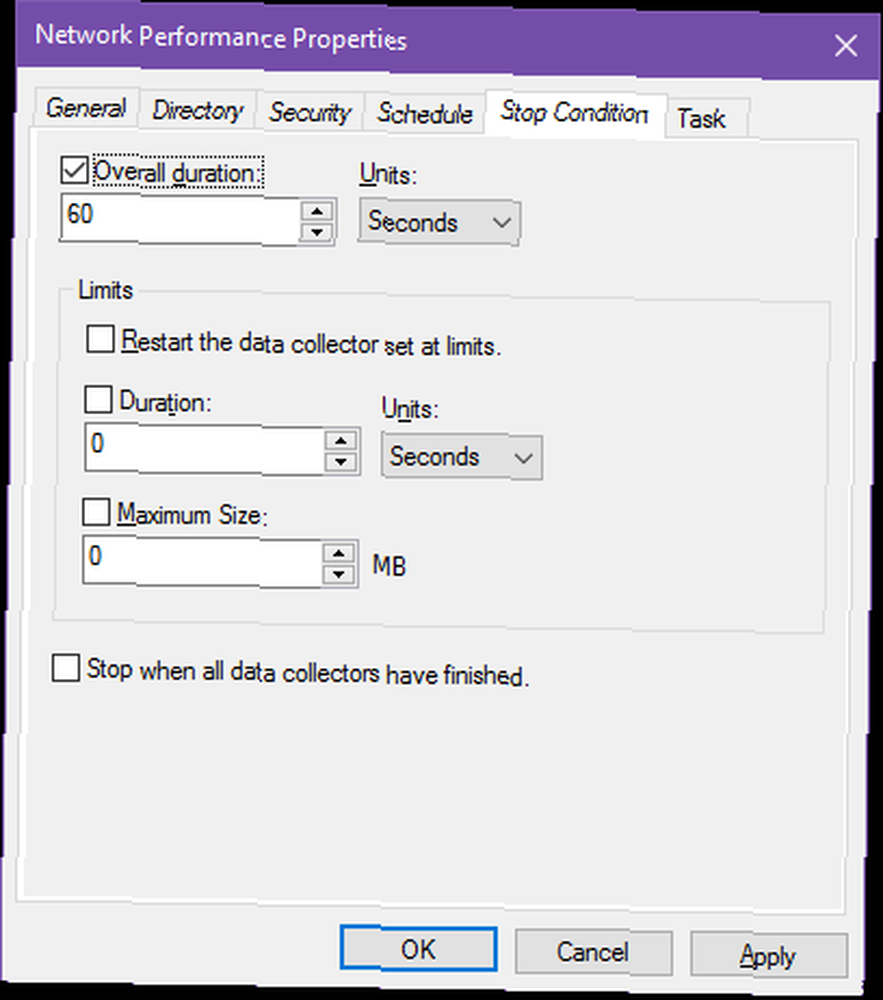
Programación de ejecuciones automáticas
Si desea supervisar automáticamente su sistema en segundo plano a intervalos regulares, puede dejar que el Monitor de rendimiento lo gestione por usted. Haga clic derecho en su conjunto y seleccione Propiedades.
Navega hasta el Programar pestaña y notarás que puedes configurar múltiples disparadores condicionales para cuando tu conjunto realmente se ejecute. Hacer clic Añadir para comenzar con el primero.
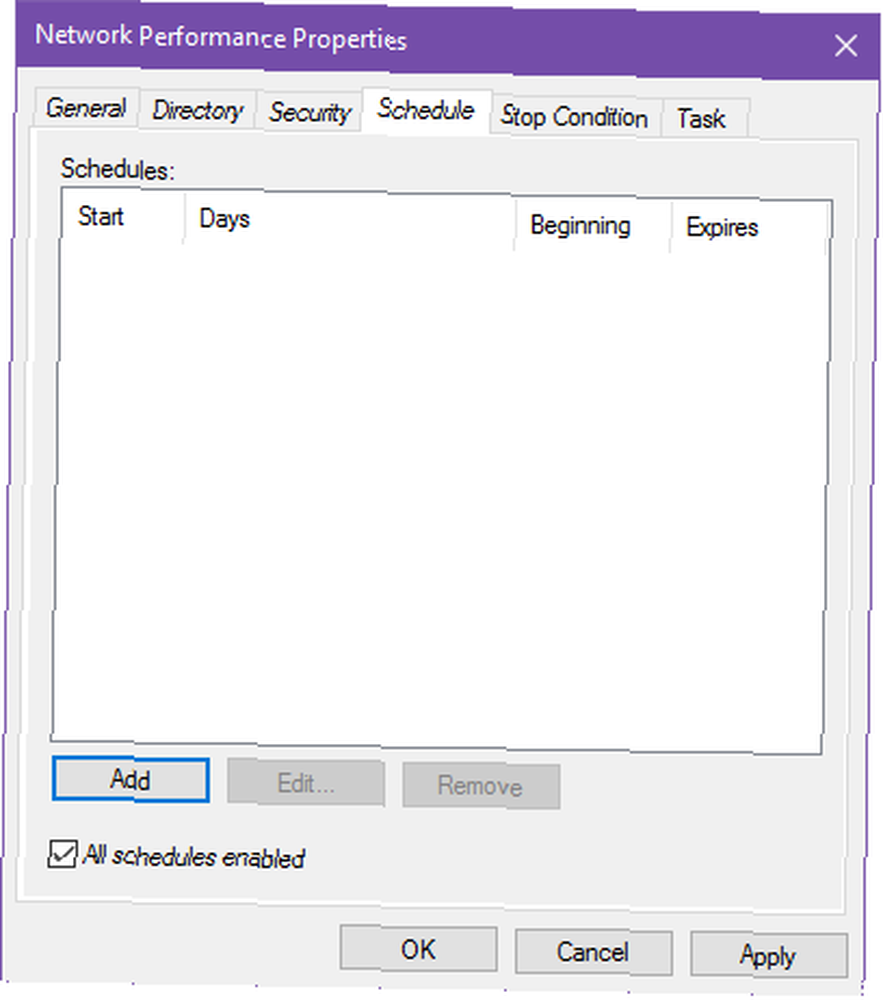
Deje la fecha de inicio tal como está e ignore la fecha de vencimiento (a menos que desee que este programa solo se aplique durante un cierto período de tiempo). Elija qué días deben ejecutarse el conjunto y a qué hora debe ejecutarse.
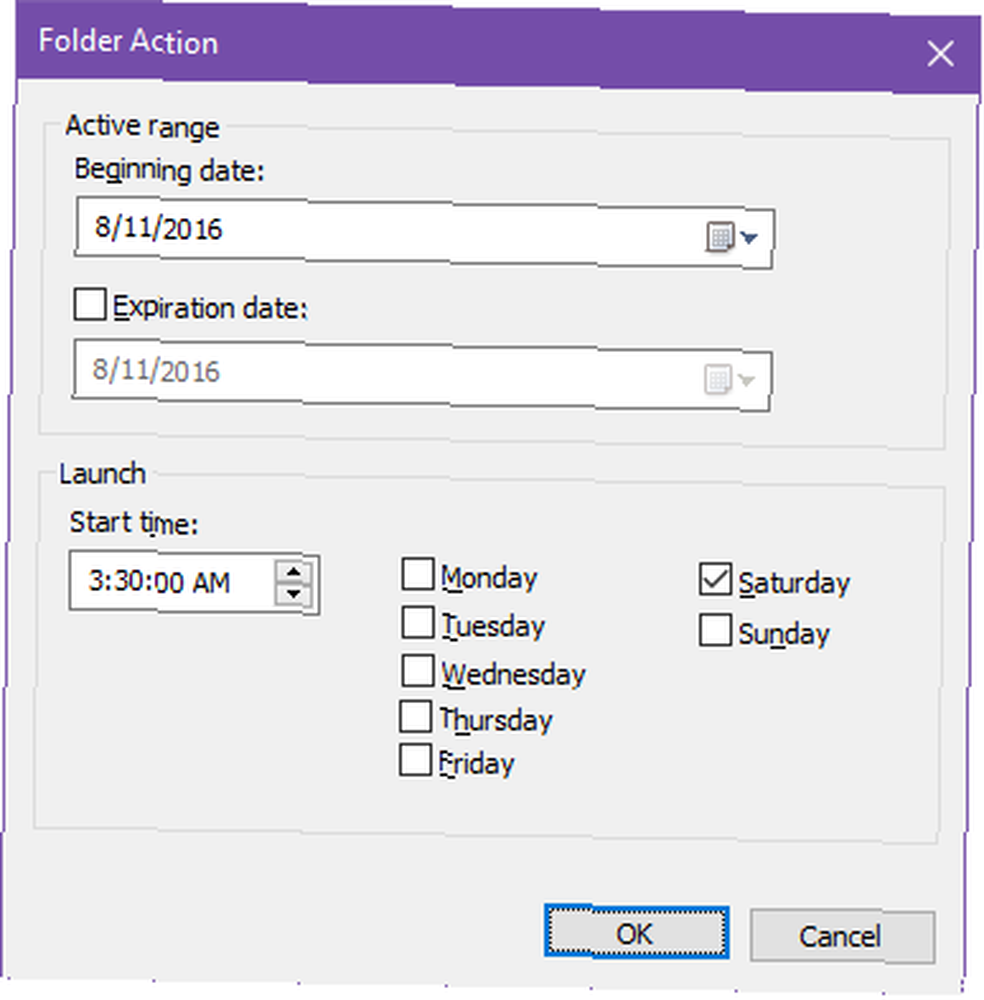
Si desea correr a diferentes horas según el día, es cuando múltiples horarios son útiles. Entonces, tal vez el Anexo 1 ejecuta el set a las 3:30 a.m. los sábados, mientras que el Anexo 2 ejecuta el set a las 9:00 a.m. los miércoles. Es un poco complicado, pero funciona.
3. Ver sus datos para el análisis
Una vez que un conjunto de recopiladores de datos ha terminado de ejecutarse, puede cargar su archivo de registro en el Monitor de rendimiento, para que pueda visualizar toda la información que rastreó.
Haga clic en Monitor de rendimiento en la barra lateral para ver el monitor real, luego haga clic Ver datos de registro en la barra de herramientas.
Bajo la Fuente pestaña, seleccione Archivos de registro como fuente de datos, luego haga clic Añadir y navegue hasta la ubicación donde guardó los datos de su conjunto y seleccione el archivo (debe estar en formato .BLG).
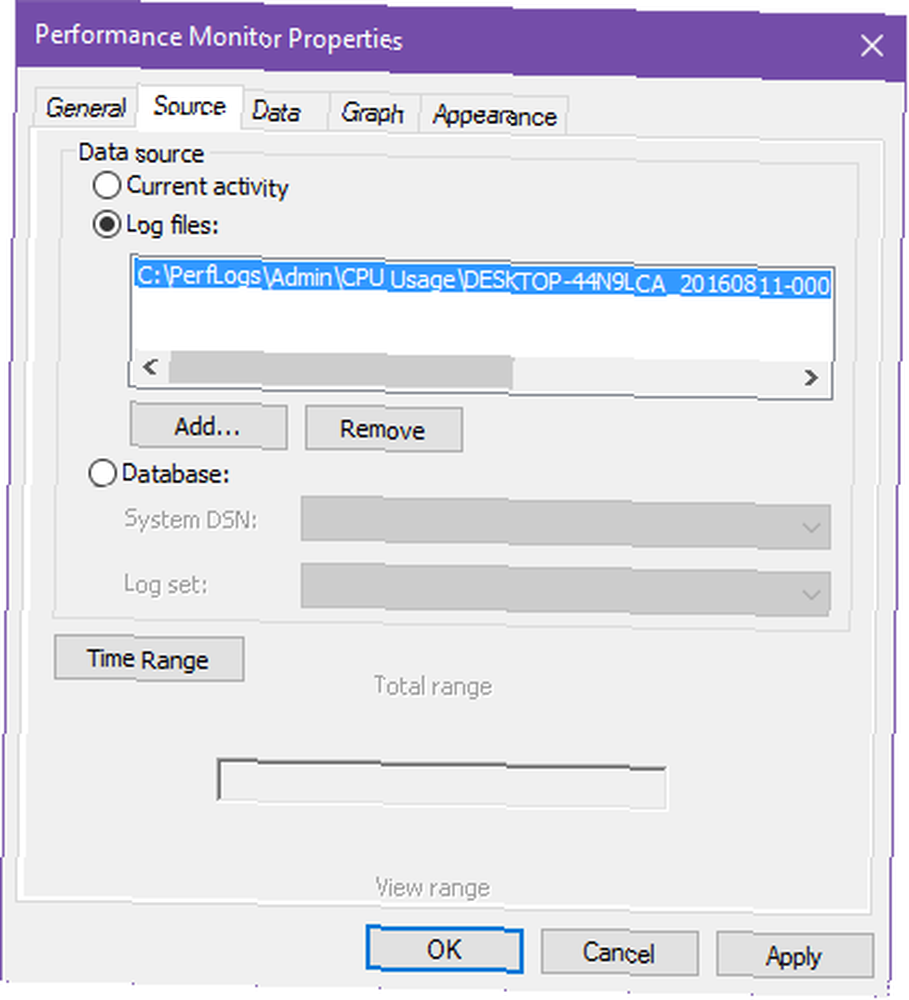
A continuación, navegue hasta Datos lengüeta. Con su archivo de registro cargado, aquí es donde puede elegir qué puntos de datos desea ver en el monitor. Hacer clic Añadir y podrá elegir entre los contadores que se rastrearon en sus datos de registro.
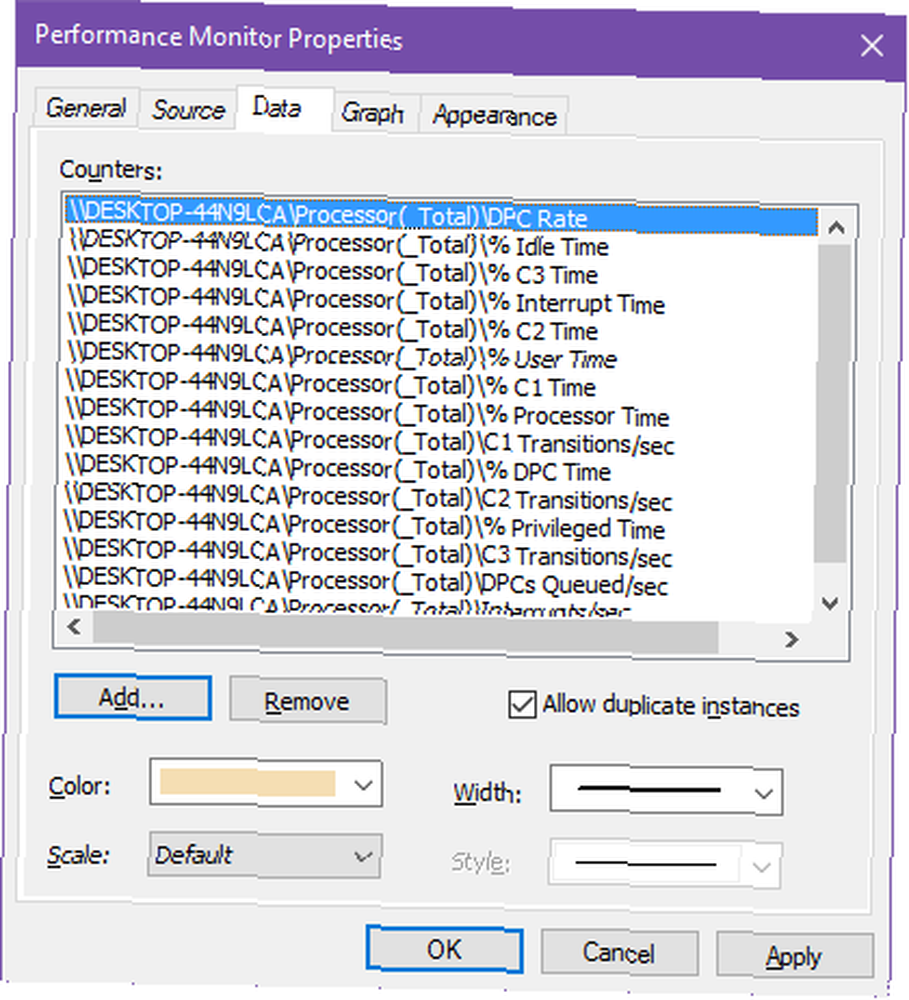
Hacer clic Aplicar, luego haga clic Okay.
Los 5 formatos de visualización de datos diferentes
Por defecto, los datos del monitor se muestran como líneas, como se puede ver en capturas de pantalla anteriores en este artículo, pero también puede ver los datos de otras maneras. Las capturas de pantalla a continuación muestran los mismos datos en las cinco formas.
Líneas
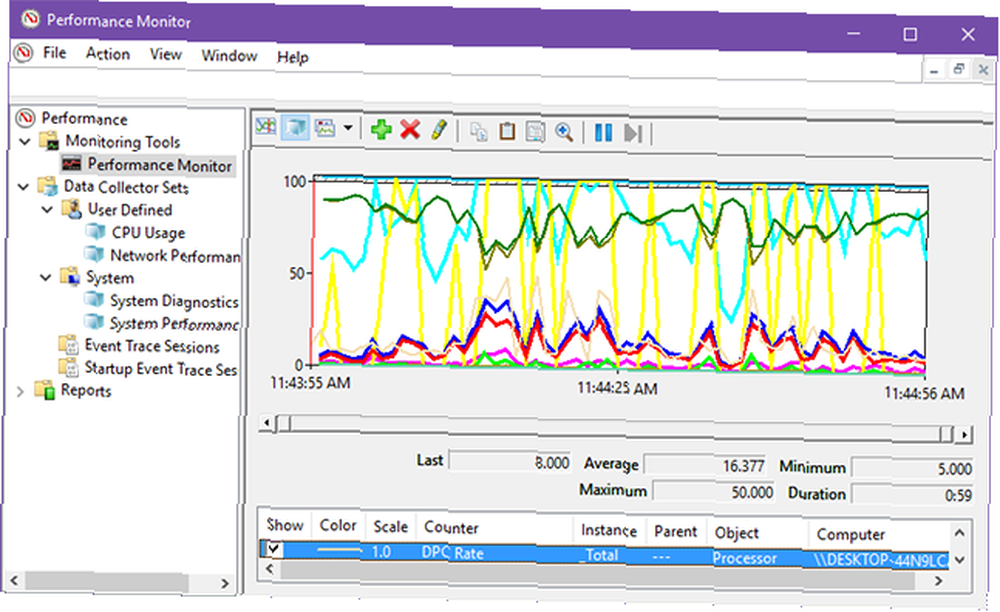
Histogramas
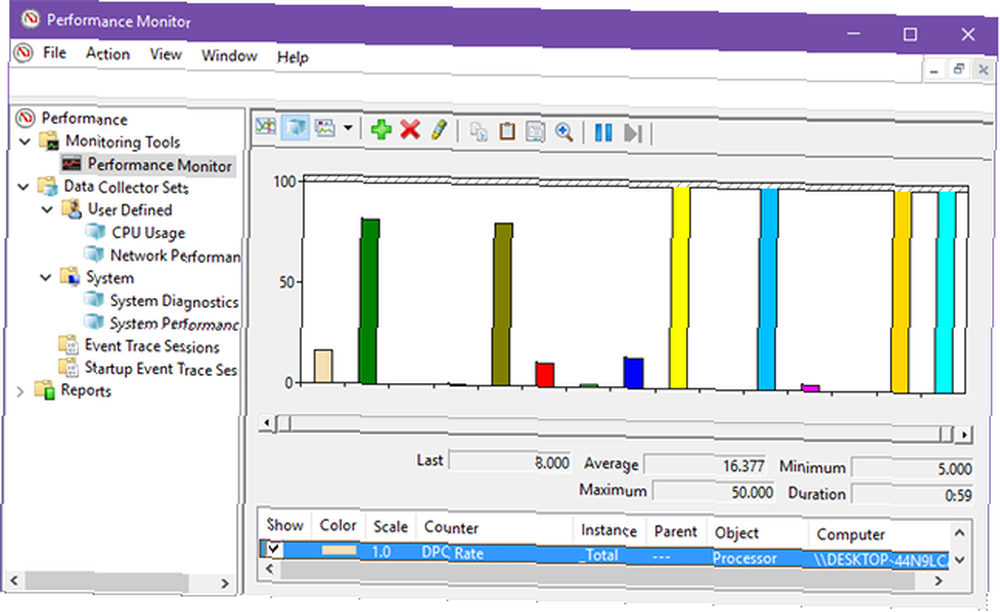
Informes
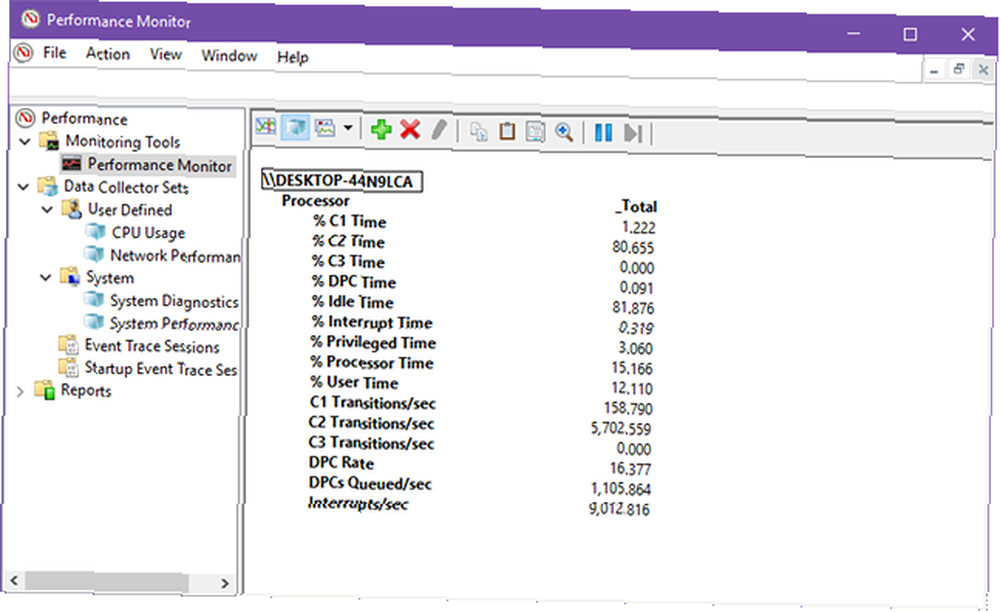
Areas
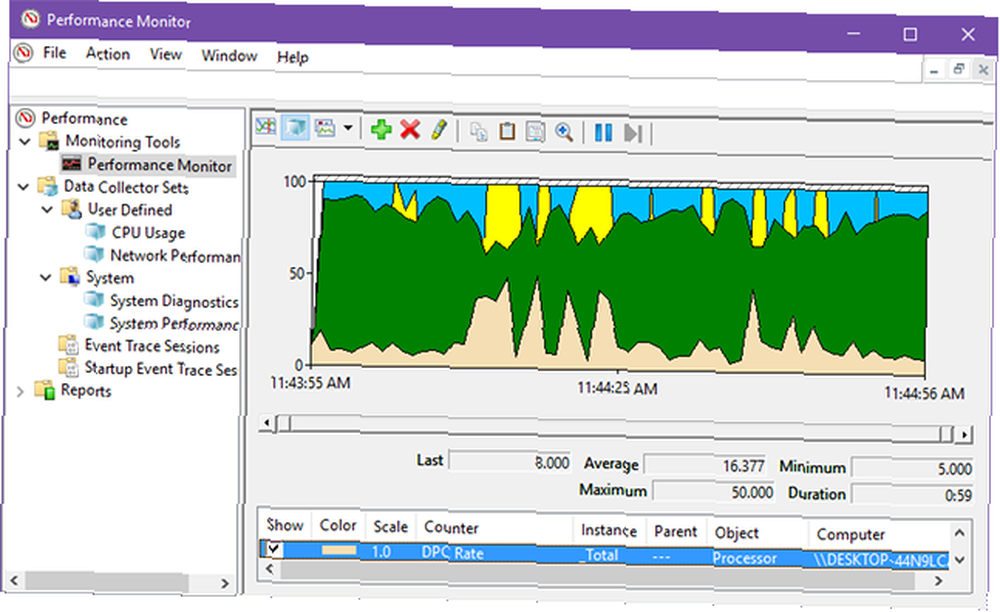
Apilado
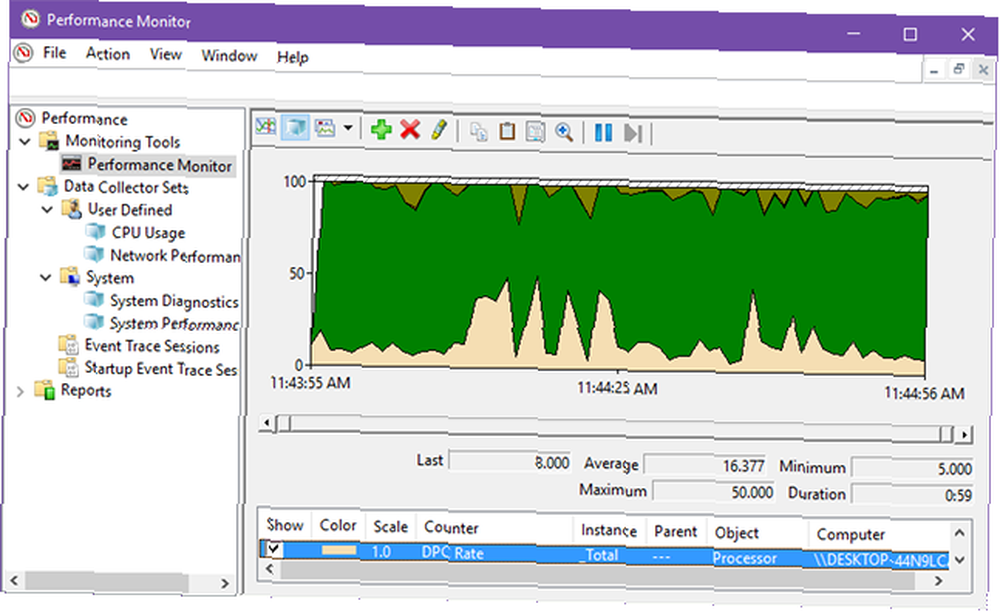
Otras formas de aumentar el rendimiento de la PC
Al final del día, el Monitor de rendimiento es solo eso: un monitor. Solo es bueno para identificar problemas, no para solucionarlos, pero en lo que respecta al monitoreo, nada es mejor. Es una herramienta imprescindible para usuarios avanzados de Windows.
Tenga en cuenta también que el Monitor de rendimiento no es una panacea. La ralentización de su PC también podría deberse a una serie de otros problemas 5 Especificaciones poco conocidas que podrían estar ralentizando su PC 5 Especificaciones poco conocidas que podrían estar ralentizando su PC Echaremos un vistazo a cinco factores menos conocidos que afectar el rendimiento de su computadora y mostrarle cómo siempre puede obtener el máximo rendimiento por su dinero al actualizar. . Si está utilizando Windows 10, hay varios ajustes y sugerencias específicas del sistema operativo Cómo acelerar Windows 10 desde el arranque hasta el apagado Cómo acelerar Windows 10 desde el arranque hasta el apagado Los ajustes del registro y los limpiadores ominosos rara vez arreglan una computadora lenta. Hemos compilado una lista de métodos probados y verdaderos que le darán a su computadora con Windows 10 un aumento de rendimiento instantáneo. que puede usar para aumentar las velocidades desde el inicio hasta el apagado.
Si su sistema aún es lento, es posible que desee realizar una evaluación comparativa de su hardware Cómo comparar su CPU y GPU como un profesional Cómo comparar su CPU y GPU como un profesional La evaluación comparativa permite a los usuarios medir el rendimiento del hardware, solucionar problemas y comparar configuraciones del sistema. Se usa comúnmente entre los jugadores. Le presentamos los detalles técnicos y le mostramos cómo los profesionales comparan sus sistemas. . Los cuellos de botella de hardware son una de las principales razones para una PC lenta.
¿Has usado el Monitor de rendimiento antes? Si no, ¿comenzarás ahora? ¿Tienes algún otro consejo? Háganos saber en un comentario abajo!











